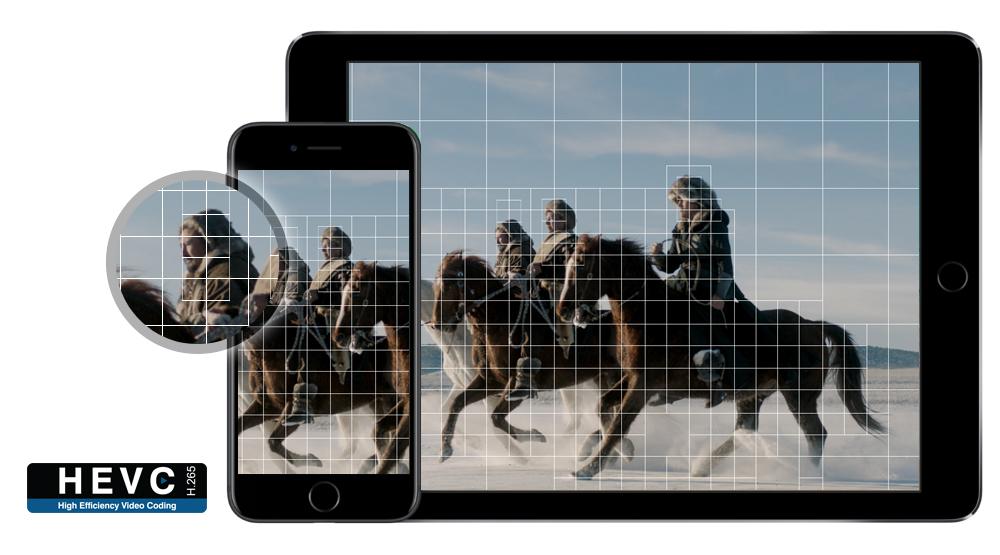
High Efficiency Video Coding bestanden of HEVC in het kort zijn videobestanden die erg groot zijn maar via een programma of app gecomprimeerd werden. Denk hierbij bijvoorbeeld vooral aan Ultra HD (UHD) 4K en 8K video. Maar wat als je nou een HEVC bestand toegestuurd krijgt? Hoe kan je dat bestandje nou converteren op Windows? In dit artikel leggen we haarfijn uit hoe je nou het best een HEVC bestandje kan converteren met Windows via WinX Video Converter.
Wat zijn HEVC bestanden?
Zoals hierboven reeds uitgelegd zijn HEVC codec bestanden videobestanden die 25% tot 50% kleiner zijn door compressie terwijl ze dezelfde videokwaliteit behouden. De HEVC codering wordt vooral gebruikt voor erg grote videobestanden. Denk hierbij bijvoorbeeld aan video’s in Ultra HD, 4K of zelfs 8K.
Het kan al wel eens zijn dat je een HEVC bestandje toegestuurd krijgt door een vriend of vriendin, of zelf een HEVC bestandje download van het internet. Wanneer dit gebeurt zit je waarschijnlijk met de handen in het haar omdat je al snel merkt dat je dit HEVC bestandje niet met een gewone speler kan afspelen. Je zal het HEVC bestand dus moeten converteren.
Waarom HEVC Converteren?
Op bepaalde momenten kan je HEVC Playback Errors tegenkomen: HEVC video’s spelen correct voor enkele seconden voor de video begint te stotteren en uiteindelijk vastloopt. De audio daarentegen speelt perfect door maar jijzelf ziet een zwart scherm. Ook kan de computer oververhitten omdat het afspelen van HEVC de CPU belast tijdens het afspelen. Het is niet ongewoon om een CPU gebruik rond de 100% te zien.
De echte schuldige voor het mislukken van het afspelen van HEVC formaten is de ongeschikte hardware-ondersteuning. HEVC wordt ondersteund door Apple iPhone met een A9 chip of hoger. Enkel wanneer Android is uitgerust met een Snapdragon 610/Kirin 950 of betere processor kunnen HEVC video’s afgespeeld worden. Wanneer we naar computers kijken zien we dat HEVC video’s beginnen vastlopen en stotteren wanneer je geen Nvidia GTX series/Intel i7/AMD Athlon X4 835 of hoger hebt geïnstalleerd. De HEVC error zal nog erger zijn wanneer je 4K UHD video’s probeert af te spelen gezien deze de CPU nog harder belasten.
Welk programma gebruik je om een HEVC bestand te converteren op Windows?
Indien je een HEVC bestand wil converteren op je windows computer of laptop moet je een programma downloaden die de conversie voor jou in orde brengt. Het beste programma op de markt is momenteel WinX Video Converter. Dit programma kan gebruikt worden om video’s van en naar meer dan 200+ videoformaten te converteren. WinX Video Converter is met andere woorden een one-stop-shop voor al jouw video conversies.
Hoe HEVC converteren met WinX Video Converter
Stap 1: Installeer de software op je Windows Computer
Download de WinX Video Converter via de officiële website en installeer het programma op je Windows PC. Deze software is compatibel met Windows 10/8/7/Vista/XP.
Stap 2: Laad de HEVC Video in de software
Click op de ‘’Video’’ knop en kies of sleep de video in de software.
Stap 3: Selecteer de video codec
Kies nu MP4 H.264 in het output profiel.
Stap 4: Start de video conversie
Klik nu op de ’’run’’ toets om de HEVC video de converteren. De snelheid waarmee de video geconverteerd wordt kan versneld worden nadat je Hardware Accelerator selecteerde op de hoofdinterface.


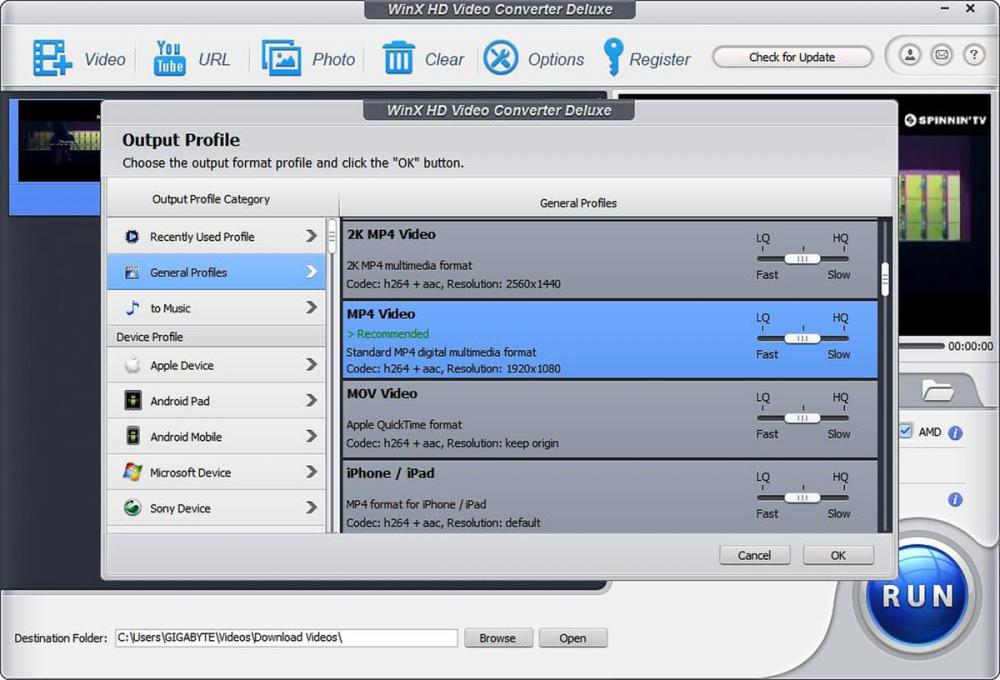


.thumb.jpg.9d9f52f57d83be7f9172a4ff5442a2dd.jpg)




Aanbevolen reactie
Doe je mee?
Je kunt nu een bericht plaatsen en je later registeren. Als je al een account hebt, kun je je hier aanmelden.
Note: Your post will require moderator approval before it will be visible.